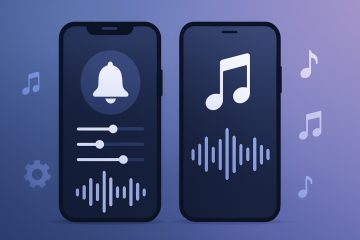เมื่อเครื่องพิมพ์ไม่ได้พิมพ์สาเหตุมักจะเป็นคิวที่หยุดนิ่งอุปกรณ์ที่ไม่ถูกต้องหรือไดรเวอร์ปัญหาการเชื่อมต่อหรือการตั้งค่าการพิมพ์เช่นสีเทาหรือเพล็กซ์ ใช้การตรวจสอบอย่างรวดเร็วจากนั้นข้ามไปยังกลุ่มย่อยที่แน่นอนด้านล่าง
ก่อนที่คุณจะเริ่มเครื่องพิมพ์
เครื่องพิมพ์วัฏจักรพลังงานและพีซี/Mac ถอดปลั๊กเครื่องพิมพ์เป็นเวลา 30 วินาทีจากนั้นเสียบและรอจนกว่าจะไม่ได้ใช้งาน ตรวจสอบกระดาษถาดและแยม ติดตั้งกระดาษและปิดประตูทั้งหมดอย่างแน่นหนา ตรวจสอบการเชื่อมต่อ สำหรับ USB ลองใช้พอร์ตและสายเคเบิลอื่น สำหรับ Wi-Fi ให้แน่ใจว่าอุปกรณ์ทั้งสองอยู่ในเครือข่ายเดียวกันและสัญญาณนั้นแข็งแกร่ง สำหรับอีเธอร์เน็ตตรวจสอบไฟลิงค์ สร้างเครื่องพิมพ์ที่เหมาะสม ค่าเริ่มต้น Windows: การตั้งค่า> บลูทู ธ และอุปกรณ์> เครื่องพิมพ์> เลือกเครื่องพิมพ์> ตั้งค่าเป็นค่าเริ่มต้น MacOS: การตั้งค่าระบบ> เครื่องพิมพ์และสแกนเนอร์> คลิกขวา> ตั้งค่าเริ่มต้น ล้างคิวการพิมพ์ ลบงานที่รอดำเนินการและส่งหน้าทดสอบขนาดเล็กอีกครั้ง อัปเดตหรือติดตั้งไดรเวอร์ใหม่ ใช้ไดรเวอร์ Maker/Printer Maker ของคุณเมื่อพร้อมใช้งาน
ไม่พิมพ์จากคอมพิวเตอร์
ยืนยันว่าไม่ได้ตั้งค่าเป็น ใช้เครื่องพิมพ์ออฟไลน์ Windows: แผงควบคุม> อุปกรณ์และเครื่องพิมพ์> เครื่องพิมพ์คลิกขวา> ดูสิ่งที่พิมพ์> เมนูเครื่องพิมพ์ ปิดการใช้งานออฟไลน์และหยุดชั่วคราว ทดสอบจากแอพอื่นและบัญชีผู้ใช้ หากคำพูดล้มเหลว แต่พิมพ์แผ่นจดบันทึกปัญหานั้นเป็นของแอพเฉพาะ ลองพิมพ์ IP เพิ่มเครื่องพิมพ์ตามที่อยู่ IP แทนการค้นพบอัตโนมัติเพื่อข้ามการค้นพบที่ไม่สม่ำเสมอ MacOS เท่านั้น: รีเซ็ตระบบการพิมพ์หากไม่มีอะไรพิมพ์ การตั้งค่าระบบ> เครื่องพิมพ์และสแกนเนอร์> คลิกขวาที่พื้นที่ว่าง> รีเซ็ตระบบการพิมพ์จากนั้นเพิ่มเครื่องพิมพ์อีกครั้ง ตรวจสอบไฟร์วอลล์ ปิดการใช้งานไฟร์วอลล์ของบุคคลที่สาม/VPN ชั่วคราวเพื่อทดสอบการพิมพ์เครือข่าย
ไม่พิมพ์สี
เครื่องพิมพ์เปิด ค่าเริ่มต้น/การพิมพ์ค่าเริ่มต้น และปิด สีเทา/ดำและขาว/โมโน ตรวจสอบให้แน่ใจว่า โปรไฟล์สี หรือ โหมดสี ไม่ใช่“ เครื่องพิมพ์จัดการสี” เมื่อแอปของคุณบังคับให้สีเทา เรียกใช้หัวฉีดสีที่สะอาดจากยูทิลิตี้เครื่องพิมพ์ พิมพ์หน้าการวินิจฉัยเพื่อยืนยันไฟหัวฉีด CMY ใน MacOS ในกล่องโต้ตอบการพิมพ์ขยาย แสดงรายละเอียด และเลือกที่ตั้งไว้ล่วงหน้าที่ไม่ได้ตั้งไว้ล่วงหน้า
ไม่พิมพ์ แต่มีหมึก
หมึกสามารถนำเสนอได้ แต่อุดตัน รัน การตรวจสอบหัวฉีด และ การทำความสะอาดหัว สองครั้งพัก 10 นาทีระหว่างรอบ ลบและติดตั้งตลับหมึก ตรวจสอบเทปป้องกันจะถูกลบออกอย่างสมบูรณ์ ดำเนินการ การจัดตำแหน่งหัวพิมพ์ จากเมนูการบำรุงรักษา หากเครื่องพิมพ์นั่งไม่ได้ใช้ให้พิมพ์แผ่นทดสอบ CMY ที่เป็นของแข็งเพื่อเป็นบรรทัดใหม่
ไม่พิมพ์สีดำ
ปิดการใช้งาน บันทึกโหมดหมึก/โทนเนอร์ หรือ โหมด รัน ตรวจสอบหัวฉีด หากสีดำหายไปให้ทำการทำความสะอาดหัว มุ่งเน้นไปที่สีดำ ทำซ้ำหลังจากรอสั้น ๆ เปลี่ยนเป็นตลับหมึกสีดำใหม่แม้ว่ามาตรวัดจะแสดงหมึก วาล์วที่ผิดพลาดหรือรถเข็นที่หมดอายุทำให้เกิดการล็อคอากาศ ในการตั้งค่าแอปยืนยัน คอมโพสิตสีดำ หรือ ใช้หมึกสีดำเท่านั้น ไม่ได้เลือกอย่างไม่ถูกต้อง
พิมพ์ไม่ถูกต้อง
ประเภทกระดาษผิดทำให้เกิดรอยเปื้อนหรือพิมพ์จาง ๆ จับคู่ ประเภทสื่อ (Plain/Photo/Matte) และ ขนาดกระดาษ แน่นอน การปรับเทียบ: การจัดตำแหน่งหัวพิมพ์ และ การปรับเทียบสี จากสาธารณูปโภค ปิดการปรับปรุงที่ขัดแย้งกันเช่น Edge Smoothing หรือการจัดการสีระดับแอพหากไดรเวอร์ยังจัดการสี ตรวจสอบระยะขอบและมาตราส่วน ใช้ พอดีกับหน้า หรือ 100% ตามต้องการ ดูตัวอย่างก่อนการพิมพ์
ไม่พิมพ์ทั้งสองด้าน
เปิดใช้งาน duplex ในกล่องโต้ตอบพิมพ์ มองหา สองด้าน/ดูเพล็กซ์/พิมพ์ทั้งสองด้าน และเลือก ขอบยาว สำหรับแนวตั้ง ขอบสั้น สำหรับภูมิทัศน์ ในการตั้งค่าไดรเวอร์เปิด ดูเพล็กซ์อัตโนมัติ บางรุ่นต้องการให้คุณติดตั้งตัวเลือก Duplexer ภายใต้การตั้งค่าอุปกรณ์ หากเพล็กซ์อัตโนมัติไม่ได้รับการสนับสนุนให้ใช้ คู่มือคู่มือ และทำตามพรอมต์เพื่อใส่หน้าเว็บอีกครั้งอย่างถูกต้อง
เครื่องพิมพ์ไม่พิมพ์อย่างถูกต้อง
ชัดเจนและสร้างงานใหม่ งานสปูลที่เสียหายทำให้หน้าแบบสุ่มล้มเหลว ลองใช้รสชาติของคนขับอื่น สลับระหว่าง PCL/PostScript/UPD หรือ AirPrint/IPP ที่มีอยู่ สำหรับเครื่องพิมพ์เครือข่ายให้พิมพ์ผ่าน IPP หรือ RAW/9100 เพื่อข้าม WSD/Bonjour ทดสอบจากคอมพิวเตอร์เครื่องอื่น หากใช้งานได้ที่นั่นให้โยกย้ายไดรเวอร์/การตั้งค่าที่ใช้งานได้
ไม่พิมพ์ไฟล์ PDF
แบนหรือพิมพ์เป็นภาพ Windows Adobe Reader: Print> Advanced> พิมพ์เป็น Image เครื่องยนต์ PDF จำนวนมากสำลักความโปร่งใสหรือเวกเตอร์ที่ซับซ้อน บันทึกสำเนาใหม่ของ PDF และลองอีกครั้ง หรือส่งออกไปยัง PDF/A ลบการป้องกัน PDF ที่ปลอดภัยอาจบล็อกการพิมพ์; ขอสำเนาปลดล็อคหากมี ตรวจสอบให้แน่ใจว่าตัวอักษรถูกฝัง ส่งออกเอกสารใหม่ด้วย แบบอักษรฝัง เปิดใช้งาน
ไม่พิมพ์สองด้าน
เหมือนกับ“ ทั้งสองด้าน” ตรวจสอบ สองด้าน เปิดใช้งานและไดรเวอร์รู้ว่ามีเพล็กซ์เพล็กซ์อยู่ หากหน้าพลิกผิดสลับ พลิกขอบยาว/สั้น จนกว่าการวางแนวจะถูกต้อง
ไม่พิมพ์ข้อความ
หากภาพพิมพ์ แต่ข้อความไม่ได้ตัวอักษรอาจหายไปหรือเสียหาย ส่งออกใหม่ด้วยแบบอักษรฝังตัว ในไดรเวอร์ปิดใช้งาน ข้อความบิตแมปเท่านั้น และตรวจสอบให้แน่ใจว่า พิมพ์ truetype เป็นกราฟิก ถูกเปิดใช้งานเมื่อจำเป็น เปลี่ยนไปใช้แอพอื่นเพื่อแยก หากคำพูดล้มเหลวลองพิมพ์เนื้อหาเดียวกันจากตัวชม PDF
ไม่พิมพ์หมึกสีดำ
ถือว่านี่เป็นปัญหาตลับหมึก/หัวฉีด แทนที่ สีดำ ตลับหมึกก่อนจากนั้นเรียกใช้ ตรวจสอบหัวฉีด และ การทำความสะอาด หากเครื่องพิมพ์ของคุณใช้สีรวมเพื่อจำลองสีดำตรวจสอบให้แน่ใจว่ารถเข็น CMY ไม่ว่างเปล่าและ สีเทา ไม่ได้ถูกบังคับ
เคล็ดลับสำหรับความสำเร็จที่เร็วขึ้น
เคล็ดลับโปร: เก็บไฟล์หน้าทดสอบ หนึ่งไฟล์ บนเดสก์ท็อปของคุณเพื่อตรวจสอบการแก้ไขอย่างรวดเร็ว หมายเหตุ: สาย USB ยาวและฮับที่ไม่ได้ใช้พลังงานทำให้เกิดการพิมพ์ที่ไม่สม่ำเสมอ ไปตรงหรือใช้ฮับขับเคลื่อน เหตุใดจึงใช้ IPP: IPP ทุกที่/AirPrint ไดรเวอร์เป็นไดรเวอร์คลาสที่มักจะทำงานโดยไม่ต้องขยายตัวของผู้ขายและอัปเดตอย่างราบรื่น
คำถามที่พบบ่อย
ทำไมเครื่องพิมพ์ของฉันถึงแสดง“ ออฟไลน์”?
การค้นพบล้มเหลวหรือคิวหยุดชั่วคราว Uncheck ใช้เครื่องพิมพ์ออฟไลน์ ปลุกเครื่องพิมพ์และตั้งค่า IP คงที่เพื่อความน่าเชื่อถือ
ฉันควรใช้ผู้ขายหรือไดรเวอร์คลาสหรือไม่ ไดรเวอร์คลาสนั้นง่ายและเสถียร ลองผู้ขายก่อนถอยกลับไปเรียนหากไม่เสถียร

ฉันจะล้างงานที่ติดอยู่ที่จะไม่ลบได้อย่างไร ตรวจสอบกระดาษแยมและการเชื่อมต่อ ตั้งค่าเครื่องพิมพ์ที่ถูกต้องเป็น ค่าเริ่มต้น ล้างคิวและส่งหน้าทดสอบขนาดเล็กอีกครั้ง ตรวจสอบการตั้งค่าสี/เพล็กซ์/สีเทาในกล่องโต้ตอบ เรียกใช้การบำรุงรักษา: ตรวจสอบหัวฉีด , การทำความสะอาดหัว , การจัดตำแหน่ง อัปเดตหรือสลับไดรเวอร์ รีเซ็ตระบบการพิมพ์บน MacOS หากจำเป็น สำหรับ PDFs พิมพ์เป็นรูปภาพ หรือส่งออกใหม่ด้วยแบบอักษรฝังตัวอีกครั้ง ชอบการพิมพ์ IP/IPP ด้วย IP แบบคงที่สำหรับความน่าเชื่อถือของเครือข่าย อัปเดตเฟิร์มแวร์เครื่องพิมพ์และลองอีกครั้ง
บทสรุป
ปัญหาส่วนใหญ่“ ไม่พิมพ์” ลงไปที่อุปกรณ์ที่ไม่ถูกต้องสปอลเลอร์ที่ติดอยู่หรือการตั้งค่าที่ใช้ในทางที่ผิดเช่นเกรย์ซอลหรือเพล็กซ์ ทำงานผ่านรายการตรวจสอบตรวจสอบด้วยหน้าทดสอบขนาดเล็กจากนั้นย้ายไปที่การอัปเดตไดรเวอร์และเฟิร์มแวร์ หากการพิมพ์ยังคงล้มเหลวหลังจากขั้นตอนเหล่านี้การกระทำครั้งต่อไปคือไดรเวอร์เต็มรูปแบบใหม่รวมถึงการทดสอบผ่าน USB หรือ IPP เพื่อแยกแยะความผิดพลาดของเครือข่ายและฮาร์ดแวร์